物理材质
Physical Material ——fastest已校订
物理材质(Physical material、符合glTF标准的PBR)
如果您的内容由于某种原因需要与glTF 2.0标准兼容(例如在Facebook上发布您的模型),您可以使用物理材料来实现此目的,如下所述。

设置(Setting up)
添加物理材质(Physical Material)着色器节点,如下所示:转到材质/贴图浏览器(Materials/Map Browser),然后从常规材质(General material)列表中选择 物理材质(Physical Material) 。
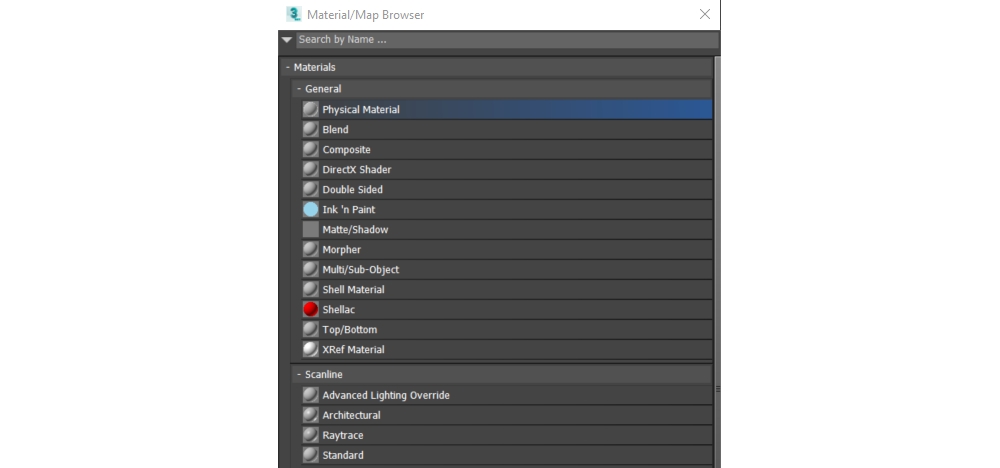
然后,您可以将纹理节点连接到物理材质(Physical Material),如下所述。请注意,所有纹理都是可选的,可以安全地省略任何纹理。
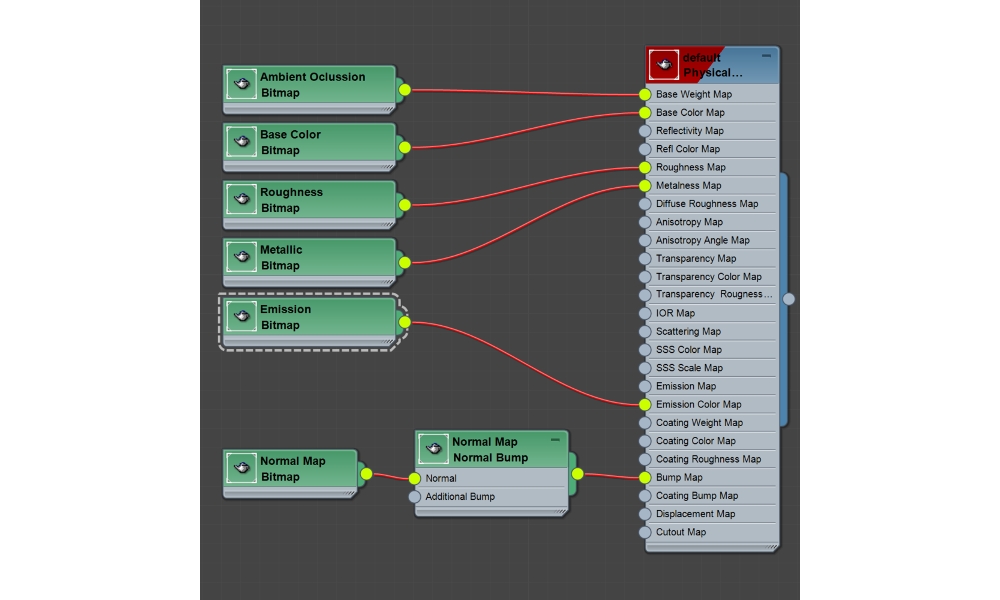
将环境光遮蔽( Ambient Occlusion)纹理连接到基重贴图(Base Weight Map)输入。为了在3ds Max视口和Verge3D之间获得更好的一致性,您还可以将环境光遮蔽( Ambient Occlusion)连接到反射颜色贴图(Refl Color Map)输入,但这不是必需的。
将基色(Base Color)纹理连接到基色图(Base Color Map)输入。
将粗糙度(Roughness)纹理连接到粗糙度贴图(Roughness Map)输入。
将金属度(Metallic)纹理连接到金属贴图(Metalness Map)输入。
将法线(Normal)纹理连接到法线贴图(Normal Map)节点,然后将其连接到物理材质(Physical Material)的凹凸贴图(Bump Map)输入。您还应将物理材质(Physical Material)的 特殊贴图(Special Map)面板中的凹凸贴图量(Bump Map Amount)值设置为1.0。
将发射(Emission)纹理连接到发射颜色贴图(Emission Color Map)。您还应在物理材质(Physical Material)首选项的基本参数(Basic Parameters)面板中将排放因子设置为1.0 。
在透明度(Transparency)地图将从阿尔法通道(Alpha Channel)采取基色纹理(Base Color texture)。

色彩空间和伽马校正(Color Space and Gamma Correction)
为了正确渲染,应该考虑图像的颜色空间。所有图像,除了基本色(Base Color)和排放(Emission)纹理,必须在线性颜色空间呈现。要执行此操作,请在打开图像(Open Image)对话框中打开图像时,在伽马首选项(Gamma Preferences)中选择Override,设置1.0值(如下所示)。
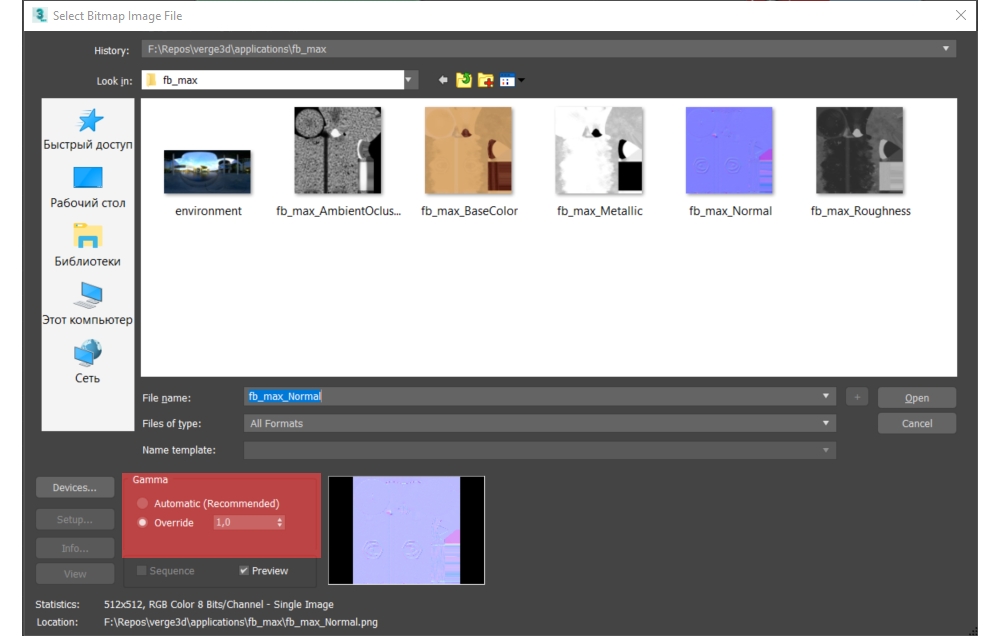
相反,在基色(Base Colo)和排放(Emission)纹理必须sRGB色彩空间(与伽马2.2)被打开。要实现此目的,打开图像(Open Image)对话框中打开图像时,选择自动(Automatic)选项即可。
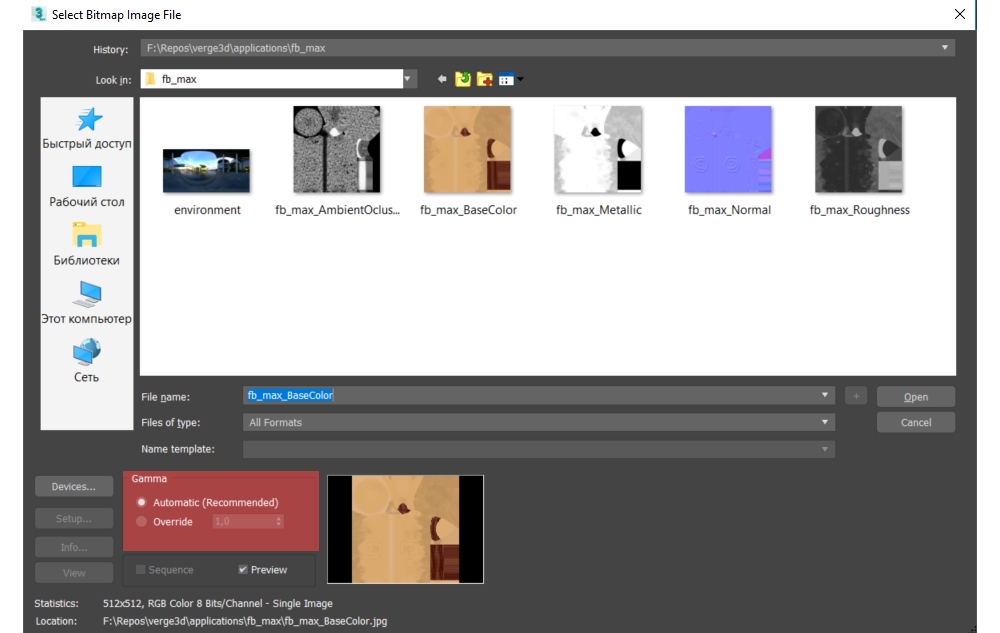
透明纹理(Transparency Texture)
如果存在,引擎将自动使用基色(Base Color)纹理中的阿尔法通道(Alpha channel)作为透明度贴图。为了使透明度3ds Max的视口可见,将包含阿尔法的通道的基本颜色纹理连接到透明彩色贴图(Transparency Color Map)输入。

同样在纹理的首选项(Preferences)中,在位图参数(Bitmap Parameters)面板中,您应将单通道(Mono Channel)输出设置为阿尔法(Alpha),将RGB通道(RGB Channel)输出设置为阿尔法为灰色(Alpha as Gray)。
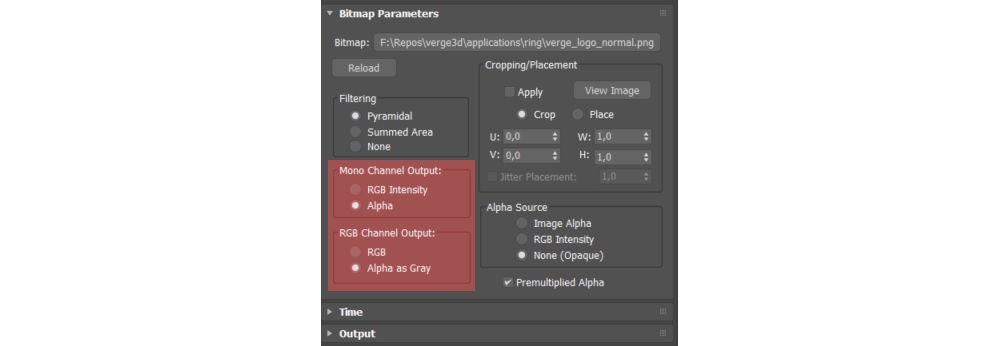
从Substance Painter导出纹理(Exporting Textures from Substance Painter)
为了便于从Substance Painter导出纹理并确保Verge3D引擎中的最大功能,我们建议使用Verge3D导出预设。
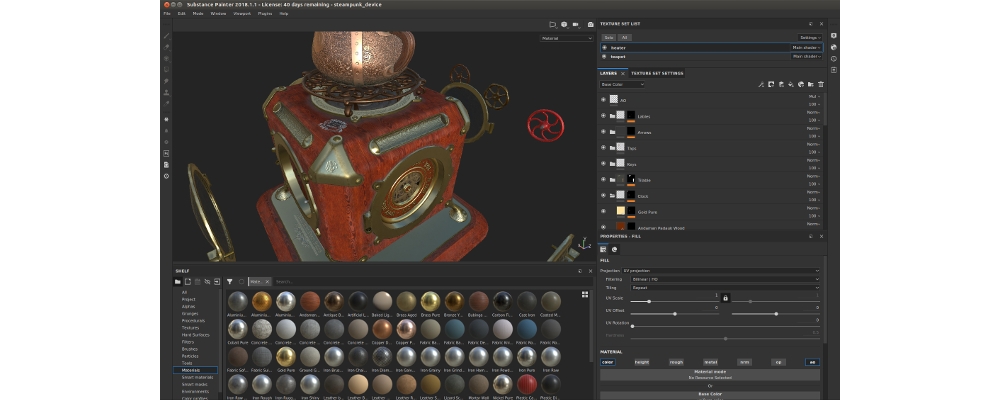
将此预设文件放在通常位于My Documents \ Allegorithmic \ Substance Painter \ shelf \文件夹中的export-presets文件夹中(如果没有则创建)。

从Substance Painter导出纹理时,在导出对话框窗口中为3ds Max选择Verge3d,以便所有生成的纹理与Verge3D基于的glTF 2.0标准兼容。
Last updated